隨著製造商改進相機技術,我們可以使用智能手機拍攝高清照片和視頻。 但有限的存儲是一個問題。 據專家介紹,智能手機的內部存儲已達到臨界點,不能再增加。
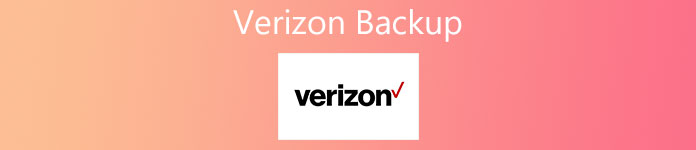
因此,您需要將智能手機備份到雲服務或計算機。 幸運的是,市場上有一些備份工具,例如Verizon Backup。 有些人仍然不知道什麼是Verizon Backup以及如何使用它。 因此,我們將詳細介紹如何使用此服務備份Android設備。
- 部分1:什麼是Verizon備份?
- 部分2:如何使用Verizon Backup / Verizon Cloud備份Android手機
- 部分3:如何將Verizon的所有數據文件備份到計算機
- 第4部分:Verizon Backup的常見問題解答
部分1:什麼是Verizon備份?
Verizon Backup,也稱為Verizon Backup Assistant Plus,是Verizon Wireless發布的實用程序。 Verizon用戶可以將他們的聯繫人,照片,視頻和音樂保存到在線存儲中。 當丟失重要聯繫人或升級到新設備時,您可以從存儲中恢復它們。 任何擁有基本電話,Android手機,iPhone,Blackberry或Windows手機的Verizon用戶均可使用2GB免費存儲空間。
在談論Verizon Backup時,很多人可能聽說過Verizon Cloud。 這是Verizon提供的另一項備份服務。 不同之處在於後者能夠備份更廣泛的日期類型,包括照片,視頻,音樂和短信,以及聯繫人。 此外,Verizon Cloud兼容iPhone和Android手機。 它還為每個用戶提供2GB免費存儲空間。
總而言之,如果您是Verizon訂閱者,至少有兩種方法可以免費備份您的智能手機。
部分2:如何使用Verizon Backup / Verizon Cloud備份Android手機
現在,您應該了解什麼是Verizon Backup和Verizon Cloud以及它們之間的差異。 在本部分中,您可以了解如何使用這兩種服務 備份您的Android設備。 在此之前,您應訪問Verizon Wireless網站並驗證支持頁面是否支持您的手機型號。
如何使用Verizon Backup備份Android手機
步驟1。 打開 Verizon備份應用 在您的Android上。 它通常預裝在應用程序菜單中。 如果沒有,請從Play商店下載。
步驟2。 在主界面上點擊“立即同步”以立即執行手動備份。
步驟3。 為避免數據丟失,最好制定備份計劃。 依次選擇“選項”>“時間表”,然後設置重複的同步時間,例如“早晨”,“下午”,“晚上”或“晚間”。 下次,Verizon Backup將自動將新聯繫人添加到在線存儲中。
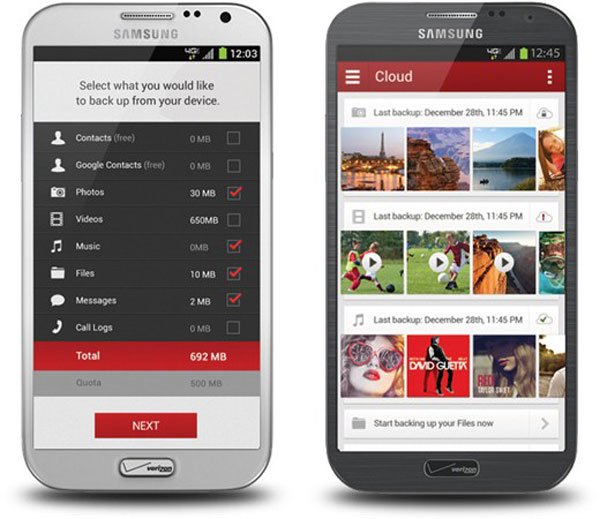
如何使用Verizon Cloud備份Android手機
步驟1。 在Google Play中搜索Verizon Cloud,然後在Android手機上下載並安裝它。
步驟2。 啟動應用程序,然後登錄您的用戶名和密碼。 如果要擴展雲存儲,請選擇“管理產品”選項,然後點擊“升級”以購買計劃。
步驟3。若要執行 Verizon 備份,請點選螢幕左上角有三條水平線的選單按鈕。點選選單清單上的「設定」選項,然後點選「備份」選項。
步驟4。 在彈出對話框中,選中要備份的每種數據類型前面的複選框,例如“照片”,“視頻”,“聯繫人”等。 選擇後,點擊“確定”按鈕以執行手動備份。
與其他雲備份服務非常相似,Verizon Cloud允許您通過網站管理,查看或下載計算機上的備份文件。 您可以在任何瀏覽器中訪問Verizon Cloud Web,並通過Verizon帳戶和密碼訪問備份。
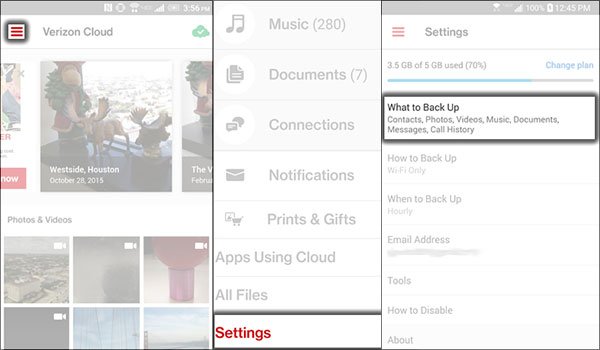
部分3:如何將Verizon的所有數據文件備份到計算機
Verizon備份服務有明顯的缺點,存儲和數據類型有限。 如果您正在尋找更好的方法將文件和數據從手機備份到計算機,我們建議您嘗試Apeaksoft Android數據備份和還原。 它的好處包括:
- 此Verizon備份替代方案可以一鍵備份整個Android設備到計算機。
- 您可以選擇某些數據類型在計算機上創建Android備份。
- 此備份工具支持更廣泛的數據類型,包括聯繫人,通話記錄,消息,照片,視頻,音樂,應用程序數據等。
- 它使用物理連接以更高的速度備份Android,不需要互聯網連接。
- 當您刪除重要文件或購買新手機時,此程序可以幫助您輕鬆從Android備份恢復。
- 它兼容三星,LG,Moto,華為,HTC等所有Android設備。
簡而言之,這是在Windows 10 / 8 / 7 / XP和Mac OS上備份Android手機的最簡單方法。
如何使用最好的Verizon備份替代Android手機
步驟1。 為您的計算機安裝最好的Verizon備份替代方案
根據您的操作系統下載正確版本的Android備份和還原,然後按照屏幕上的說明將其安裝在計算機上。 通過USB線將Android手機連接到計算機。 確保打開手機上的USB調試模式。

步驟2。 Android備份的設置
啟動最佳的Verizon備份替代方案,然後單擊“一鍵式備份”按鈕以在Android上備份整個數據。 如果需要更多自定義選項,請單擊“設備數據備份”按鈕。 在數據類型窗口上,選擇要備份的內容。 如果要進行私人備份,請選中“加密備份”框,然後輸入密碼。

步驟3。 為Android做備份
如果您準備好了,請點擊右下角的“開始”按鈕開始為您的Android設備進行備份。 每當您丟失文件或購買新手機時,請使用一鍵還原或選擇性還原功能來取回Android數據。

部分4:Verizon Backup的常見問題解答
1.哪些設備可以使用Verizon Backup Assistant?
它主要用於某些基本電話以及較舊的智能手機和平板電腦。 要驗證您的設備是否兼容,您可以在設備上的應用商店(例如Google Play™,Windows®Phone Store等)中搜索“ Backup Assistant”。 如果Verizon Cloud出現在搜索結果中,請按照屏幕上的提示打開或下載Verizon Cloud。 如果搜索結果中出現Backup Assistant或Backup Assistant Plus,則表明您的設備兼容。 如果搜索結果中沒有顯示Backup Assistant或Verizon Cloud,則可以嘗試其他方式備份數據。
2.如何獲得備份助手?
通常,大多數兼容設備上已經安裝了Backup Assistant。 如果您沒有在智能手機上看到它,請在設備的應用商店中搜索“ Backup Assistant”,然後按照屏幕上的提示進行下載。 如果您在應用商店中未看到Backup Assistant應用,則可能是您的設備不兼容。
3. Backup Assistant的費用是多少?
Verizon無線服務隨附了Backup Assistant。 沒有訂閱費。
4.我可以在多個設備上使用Backup Assistant嗎?
不可以,一次只能與一個設備關聯。
結論
在本教程中,我們介紹了來自無線運營商的流行備份服務Verizon Backup和Verizon Cloud。 如果您是Verizon的訂戶,則可以使用這些服務將文件從Android保存到在線存儲。 執行Verizon備份有困難嗎? 您會發現上面的指南對您有所幫助。 此外,我們還共享了適用於所有Android設備的備份工具Apeaksoft Android Backup&Restore。 它簡化了Android備份和還原的過程。








